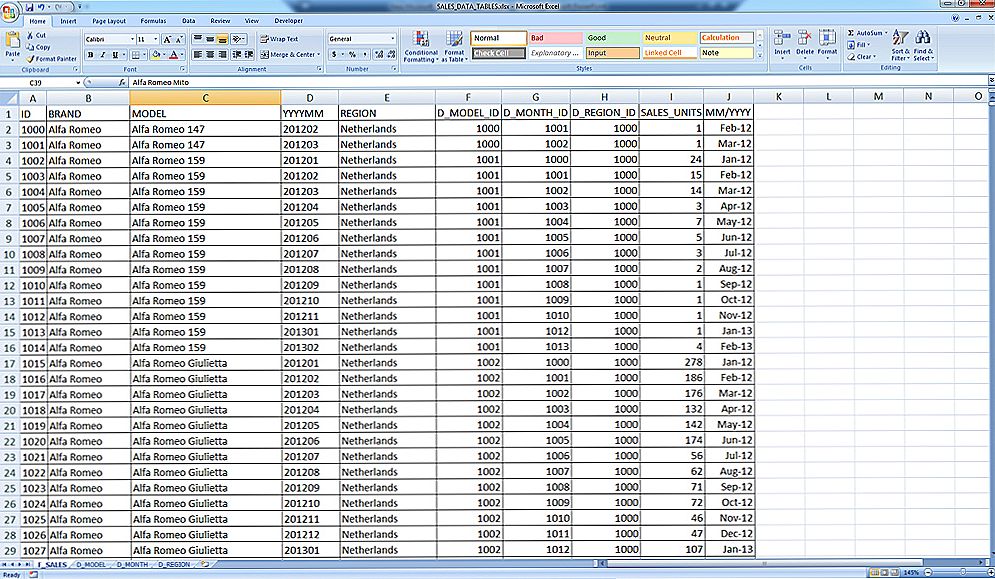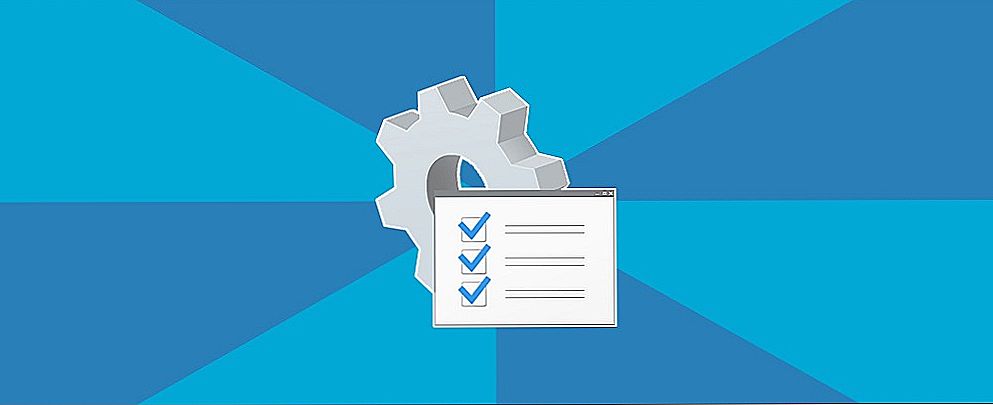Ako dovršite prethodno izvješće u 1C, moći ćete pratiti odgovornu sredstva koju izdajete zaposlenicima. Dokument prikazuje putne, poslovne i druge troškove. Bolje je pohranjivati i slati u elektroničkom obliku. I za to, program koji olakšava rad računovođa je savršen.

Izraditi prethodno izvješće 1C optimalno prilagođeno.
Opće informacije
Predujam izvješća 1C trebao bi se izvršiti nakon prijenosa sredstava službeniku izvještavanju. Na taj način možete pratiti troškove i odmah dogovoriti prateće dokumente. Istovremeno odredite ciljeve za koje će se dodijeljeni novac usmjeriti. Na primjer:
- Stjecanje robe potrebne od strane tvrtke.
- Plaćanje dobavljačima.
- Putni troškovi.
AO zapiše zaposlenika i pridaje mu dokumentaciju koja navodi da mu je dano novac. Zatim računovođa unosi ove podatke u komunalnu bazu podataka.
Dodavanje izvješća
Da biste razumjeli kako unijeti prethodno izvješće u 1C, morate malo razumjeti o ovoj aplikaciji. Jednostavno je dodati AO - kreiran je kroz opcije programa. No, prilikom popunjavanja potrebno je točno naznačiti pojedinosti, podatke o odgovornoj osobi i dodijeljenim sredstvima. A to zahtijeva vještine u programu. Za stvaranje takvog AO:
- Otvorite odjeljak Blagajnik na gornjoj traci izbornika.
- Stavka "Advance Report".
- Pojavit će se popis već izrađenih JSC-ova (ako ih ima).
- Da biste izradili novi, kliknite gumb "Dodaj".
- Otvorit će se prozor u kojem morate navesti podatke o izvješćivanju.
- Na polju "Organizacija" stavite svoju tvrtku.
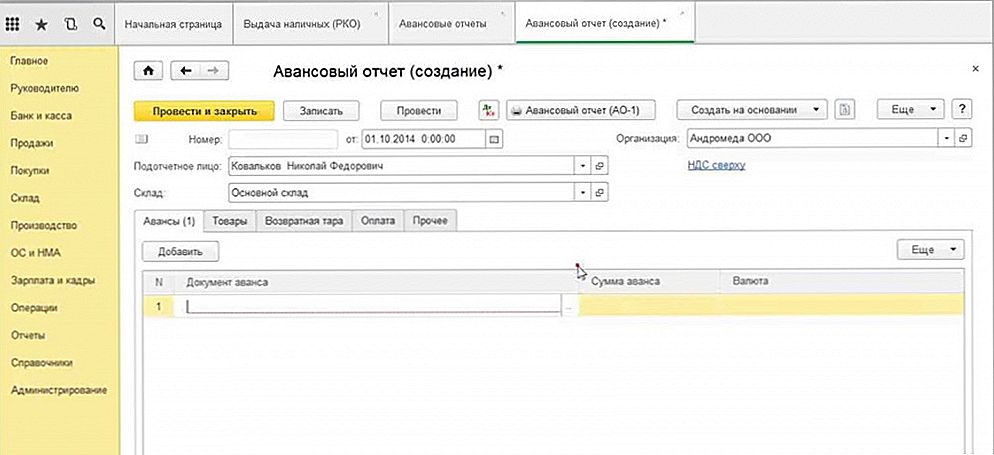 Da biste to učinili, kliknite gumb u obliku sljedećih točaka.
Da biste to učinili, kliknite gumb u obliku sljedećih točaka. - U polju "Skladišta" navedite skladište ili skladište u kojem će se stavljati roba kupljena od strane odgovornog zaposlenika.
- Na "Lice" provjerite osobu koja je primila novac. Ako nema željenog prezimena, unesite ga u priručnik 1C.
- U istom AO izborniku idite na karticu "Napredno". Trebate unijeti podatke o dodijeljenim sredstvima.
- Da biste dodali novu poziciju, kliknite ikonu u obliku "+" ("Plus"). U donjoj tablici prikazuje se prazna crta.
- Kliknite na njega u ćeliji "Advance Document".
- Odaberite narudžbu koja potvrđuje prijenos novca zaposleniku. Na primjer, "Otpisivanje s računa" ili "Redoslijed plaćanja".
- Otvara se popis dostupnih dokumenata. Ako željeni ne postoji (još nije dodan u bazu podataka), stvorite novu.
- Kada odaberete narudžbu, zaposlenik i isplata sredstava automatski će se popuniti.
- Zatim idite na karticu "Proizvodi".
- Potrebno je unijeti podatke o vrijednostima materijala koji su kupljeni za unaprijed. Da biste to učinili, ponovo kliknite ikonu ikona.
- Ako su podaci o kupljenim stavkama prethodno upisani u imenik Nomenklature, ne morate unijeti ništa ručno. Sva polja popunit će se s kartice stavke.
- Možete sami pisati sve podatke. No potrebni dokumenti za to već bi trebali biti u uslužnoj bazi podataka. Na primjer, ako su proizvodi kupljeni od druge ugovorne strane, morate sklopiti ugovor s tvrtkom.
- Ako stavka nije jedna, stvorite zasebnu stavku za svaku.
- Na kartici "Tara", algoritam akcija je točno isti. Na pakiranju postoje podaci, koje se moraju vratiti dobavljaču. Ako nije, odjeljak je prazan.
- Na izborniku "Plaćanje" (ili "Izdatak") navodi se podatak o tome koliko novca troši na robu i usluge. To također treba dokumentirati.
- Kartica "Ostalo" namijenjena je ostalim troškovima. Na primjer, putovanja: potrošnja na benzin, internet, ulaznice, hranu, mobilne komunikacije. Odmah se umetne dokument na temelju kojeg se JSC stvara.
- Za ispis kliknite gumb "Ispis" pri dnu prozora.Da biste to učinili, morate imati pisač povezan. List će već biti pravilno izdan.

- Kada završite, kliknite na "OK". Podaci će ostati u uslužnom programu baze podataka. Može ih pregledati ovlašteni zaposlenik koji ima pristup.
Sada znate kako pravilno izdati izvješće unaprijed u 1C. Da biste ga ispunili, potrebni su vam službeni dokumenti i podaci koji potvrđuju prijenos sredstava. Bolje je učitati narudžbe u program prije stvaranja AO sebe. Inače, ručno unosite sve informacije.





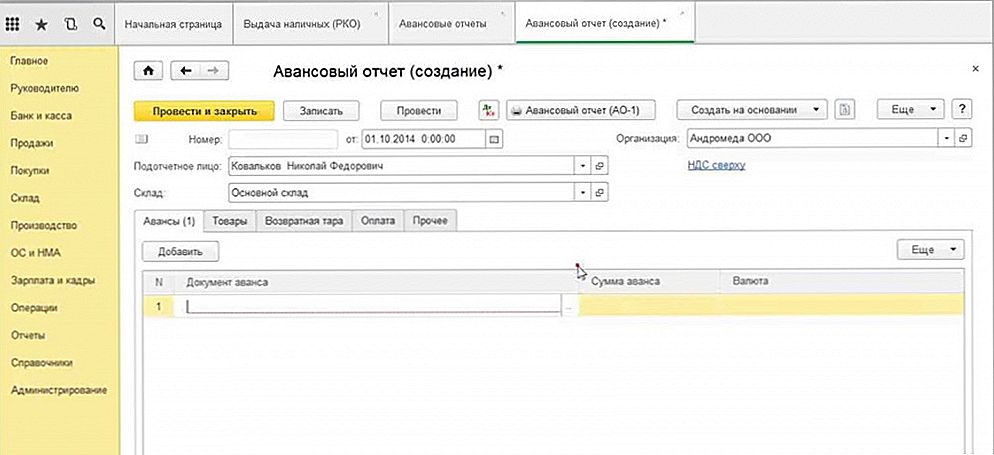 Da biste to učinili, kliknite gumb u obliku sljedećih točaka.
Da biste to učinili, kliknite gumb u obliku sljedećih točaka.